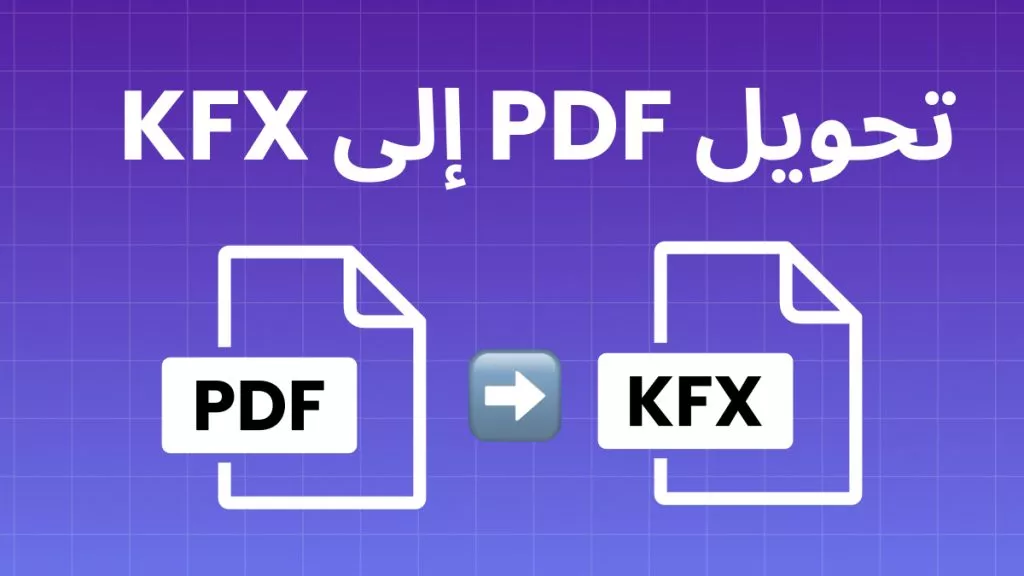يساعد ملف ZIP في ضغط ملفات متعددة في موقع واحد، مما يوفر المساحة ويسهل نقلها. ومع ذلك، لجعل ملفاتك سهلة الطباعة أو المشاركة عبر الإنترنت، من المثالي أن تكون بصيغة PDF.
لحسن الحظ، هناك طرق لتحويل المحتويات في ملف ZIP إلى مستندات PDF منفصلة—دون الحاجة إلى استخراجها.
إذا كان ذلك يبدو رائعًا، فإن هذه المدونة ستأخذك في جولة حول عدة طرق لتحويل ZIP إلى PDF. اقرأ حتى النهاية لتتعرف على أداة يمكن أن تساعدك في إدارة ملفات PDF الخاصة بك بشكل فعال بعد تحويل ملف ZIP الخاص بك.
الجزء 1. طريقة فعالة لتحويل ZIP إلى PDF
دعنا نتعلم عن طريقة فعالة لتحويل ZIP إلى PDF. على سبيل المثال، عندما تبحث عن طرق لتحويل ملفات ZIP إلى ملفات PDF، ستجد أن معظم الخيارات متاحة فقط عندما يحتوي ملف ZIP على مستندات PDF.
ومع ذلك، إذا كنت لا تزال ترغب في تحويل ملف ZIP يحتوي على صيغ أخرى مثل Word وExcel وما إلى ذلك، فإليك طريقة للقيام بذلك.
تحويل ملفات ZIP إلى PDF باستخدام PDFEN عبر الإنترنت
PDFEN هو أداة مجانية عبر الإنترنت حيث يمكنك بسهولة تحويل ملفات ZIP إلى ملفات PDF منفصلة.
تستغرق العملية خطوات بسيطة فقط.
الخطوة 1. توجه إلى موقع PDFEN ZIP to PDF. قم بتحميل ملف ZIP الخاص بك أو اسحبه إلى منطقة الإسقاط.

الخطوة 2. اضغط على زر Convert | تحويل لبدء عملية التحويل.
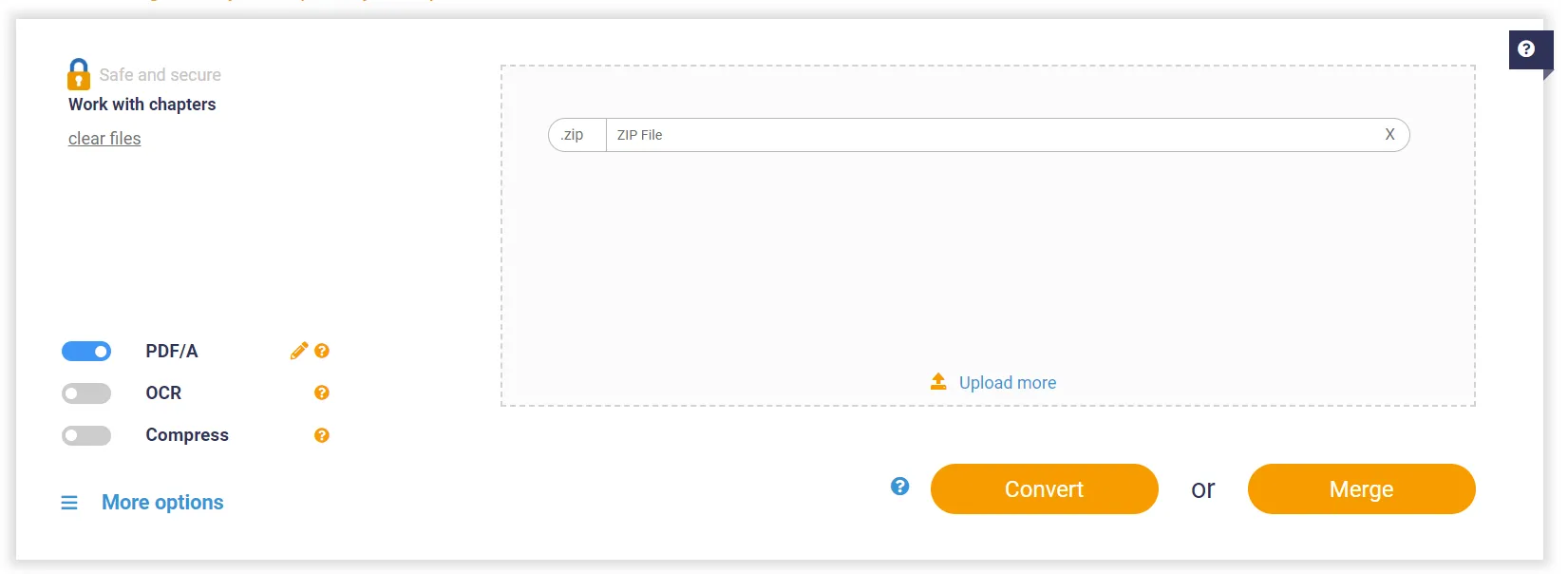
الخطوة 3. بعد الانتهاء من العملية، يمكنك تنزيل ملف ZIP الجديد وستحصل على المستندات بصيغة PDF.
في ثلاث خطوات بسيطة فقط، يمكنك تحويل ملفات ZIP إلى ملفات PDF. ومع ذلك، هناك بعض القيود عند استخدام هذه الأداة.
على سبيل المثال، يمكنك فقط تحميل ملف ZIP يحتوي على ما يصل إلى 5 إلى 10 ملفات كمستخدم مجاني. بالإضافة إلى ذلك، يجب ألا يتجاوز حجم المستند 50 صفحة. لن تقوم الأداة بالتحويل لأكثر من ذلك.

ومع ذلك، بالنسبة لملفات ZIP التي تقع ضمن نطاق الملف والصفحات المذكور، يمكنك استخدام هذه الأداة المفيدة بغض النظر.
بعد تحويل تلك الملفات إلى PDF، ستحتاج إلى مكان آمن للوصول إليها وعرضها وتعديلها وفقًا لمتطلباتك.
تنويه
هنا يأتي دور UPDF ليكون أداة الشراكة المثالية لملفات PDF الخاصة بك. إنه أداة فعالة لعرض وتحرير وإدارة ملفات PDF لتعزيز إنتاجيتك وجعل روتينك اليومي أكثر سهولة. يمكنك البدء في استخدام UPDF مجانًا عن طريق تنزيل التطبيق على جهازك.
Windows • macOS • iOS • Android آمن بنسبة 100%
الجزء 2. استخراج ملفات PDF من ملف ZIP
لقد تعلمنا كيفية تحويل الملفات الموجودة في ملف ZIP إلى PDF. من ناحية أخرى، قد يكون من المفيد معرفة كيفية استخراج ملفات PDF من ملف ZIP.
افترض أنك تمتلك بالفعل ملف ZIP يحتوي فقط على ملفات PDF. كيف يمكنك استخراجها في هذا السيناريو؟ إليك خطوات سريعة يمكنك القيام بها على كل من Windows وMac.
استخراج ملفات PDF من ZIP على Windows
الخطوة 1. افتح ملف ZIP، حدد جميع ملفات PDF في ذلك المجلد، واسحبها إلى موقع جديد.
الخطوة 2. إذا كان هناك الكثير من الملفات، يمكنك النقر بزر الماوس الأيمن على مجلد ZIP، ثم اختيار Extract All (استخراج الكل).

الخطوة 3. بعد ذلك، اختر موقعًا جديدًا عن طريق تحديد Browse(استعراض)، وسيتم استخراج جميع الملفات إلى ذلك الموقع.

استخراج ملفات PDF من ZIP على Mac
على Mac، يمكنك استخدام تطبيق Archive Utility واتباع هذه الخطوات.
- الخطوة 1. حدد ملف ZIP الخاص بك وقم بالنقر عليه مرتين لفك ضغطه على جهاز Mac الخاص بك.
- الخطوة 2. بدلاً من ذلك، يمكنك النقر بزر الماوس الأيمن على مجلد ZIP، اختيار Open With (فتح باستخدام)، ثم النقر على Archive Utility.
- الخطوة 3. حدد الأيقونات ذات الصلة للوصول إلى ملفات PDF المستخرجة.
بعد استخراج ملفات PDF الخاصة بك من ملف ZIP، لا يزال عليك استخدام أداة مثالية لعرضها وتحريرها والقيام بمختلف المهام بها.
تنويه
UPDF هو أداة فعالة لعرض وتحرير وإدارة ملفات PDF يمكن أن تساعدك في ذلك. المزيد عن ميزاته في القسم التالي، ولكن يمكنك البدء مجانًا اليوم عن طريق تنزيل تطبيق UPDF على جهازك.
Windows • macOS • iOS • Android آمن بنسبة 100%
الجزء 3. مكافأة: عرض وتحرير وتحويل ملفات PDF الخاصة بك باستخدام UPDF
إذا كنت تبحث عن أداة يمكنها مساعدتك في تنفيذ المهام مع ملفات PDF التي قمت بتحويلها أو استخراجها من ملف ZIP الخاص بك، فأنت بحاجة إلى أداة متخصصة لذلك.
ستكون هناك مواقف تحتاج فيها إلى الوصول إلى هذه الملفات PDF فورًا، تحريرها، مشاركتها مع الآخرين، وتحويلها إلى تنسيقات ملفات أخرى.
يمكن أن يكون UPDF أداة عرض وتحرير ملفات PDF المفضلة لديك لتلبية كل هذه المتطلبات—وأكثر من ذلك! جربه الآن!
Windows • macOS • iOS • Android آمن بنسبة 100%
تشمل الميزات الرئيسية لـ UPDF ما يلي.
- يدعم فتح وقراءة جميع ملفات PDF المحولة أو المستخرجة الخاصة بك مع أوضاع عرض متنوعة—بما في ذلك عرض الصفحة الواحدة، عرض الصفحتين، التمرير بصفحة واحدة، والتمرير بصفحتين.
- يدعم تحرير ملفات PDF المحولة الخاصة بك عن طريق إضافة أو تغيير النصوص والصور والروابط.
- يدعم تحويل ملفات PDF إلى تنسيقات مختلفة، مثل Word وPPT وExcel وTXT وHTML وXML وCSV وPNG وJPG وما إلى ذلك.
- يدعم مشاركة الملفات بشكل آمن من خلال مشاركة ملفات PDF المحولة مع الآخرين عبر URL أو البريد الإلكتروني.
- يتكامل مع الذكاء الاصطناعي ويدعم تحليل والدردشة مع مستندات PDF المحولة الخاصة بك—بما في ذلك التلخيص، الشرح، الترجمة، وعصف الأفكار في الكتابة.
- يدعم جميع المنصات مثل Windows وMac وiOS وAndroid—لذا كل ما تحتاجه هو شراء ترخيص واحد ويمكنك الوصول إلى التطبيق من أي جهاز.

UPDF هو النظام الأمثل لإدارة ملفات PDF…
هذا المقال قد علمك بعض الطرق السريعة والسهلة لتحويل أو استخراج ملفات PDF بسهولة من ملف ZIP الخاص بك.
ومع ذلك، ستحتاج إلى الاستخدام الجيد لهذه الملفات PDF لأعمالك اليومية ومهامك الأخرى.
تم تصميم UPDF خصيصًا لمساعدة أي شخص في ذلك. يمكنك الوصول إلى UPDF من أي منصة باستخدام ترخيص واحد والاستفادة من ميزاته الرائعة—بما في ذلك الذكاء الاصطناعي المدمج لزيادة كفاءة عملك.
إذا لم تكن مقتنعًا بعد، لماذا لا تجرب تطبيق UPDF بنفسك؟ من السهل البدء مجانًا أيضًا.
قم بتنزيل UPDF على جهازك مجانًا وابدأ في تجربة معظم فوائده اليوم.
Windows • macOS • iOS • Android آمن بنسبة 100%
 UPDF
UPDF
 UPDF لـWindows
UPDF لـWindows UPDF لـMac
UPDF لـMac UPDF لـiPhone/iPad
UPDF لـiPhone/iPad UPDF لـAndroid
UPDF لـAndroid  UPDF AI عبر الإنترنت
UPDF AI عبر الإنترنت UPDF Sign
UPDF Sign تحرير PDF
تحرير PDF تعليق على PDF
تعليق على PDF إنشاء PDF
إنشاء PDF نموذج PDF
نموذج PDF تحرير الروابط
تحرير الروابط تحويل PDF
تحويل PDF OCR
OCR PDF إلى Word
PDF إلى Word PDF إلى صورة
PDF إلى صورة PDF إلى Excel
PDF إلى Excel تنظيم PDF
تنظيم PDF دمج PDF
دمج PDF تقسيم PDF
تقسيم PDF قص PDF
قص PDF تدوير PDF
تدوير PDF حماية PDF
حماية PDF توقيع PDF
توقيع PDF تنقيح PDF
تنقيح PDF تطهير PDF
تطهير PDF إزالة الأمان
إزالة الأمان قراءة PDF
قراءة PDF UPDF Cloud
UPDF Cloud ضغط PDF
ضغط PDF طباعة PDF
طباعة PDF معالجة الدُفعات
معالجة الدُفعات حول UPDF AI
حول UPDF AI حلول UPDF AI
حلول UPDF AI دليل مستخدم AI
دليل مستخدم AI الأسئلة الشائعة حول UPDF AI
الأسئلة الشائعة حول UPDF AI تلخيص PDF
تلخيص PDF ترجمة PDF
ترجمة PDF الدردشة مع PDF
الدردشة مع PDF الدردشة مع الصورة
الدردشة مع الصورة تحويل PDF إلى خريطة ذهنية
تحويل PDF إلى خريطة ذهنية الدردشة مع AI
الدردشة مع AI شرح PDF
شرح PDF البحوث العلمية
البحوث العلمية البحث عن ورقة
البحث عن ورقة AI المدقق اللغوي
AI المدقق اللغوي كاتب AI
كاتب AI مساعد الواجبات AI
مساعد الواجبات AI مولد اختبارات AI
مولد اختبارات AI حلول الرياضيات AI
حلول الرياضيات AI PDF إلى Word
PDF إلى Word PDF إلى Excel
PDF إلى Excel PDF إلى PowerPoint
PDF إلى PowerPoint دليل المستخدم
دليل المستخدم حيل UPDF
حيل UPDF الأسئلة الشائعة
الأسئلة الشائعة مراجعات UPDF
مراجعات UPDF مركز التنزيل
مركز التنزيل مدونة
مدونة غرفة الأخبار
غرفة الأخبار المواصفات التقنية
المواصفات التقنية التحديثات
التحديثات UPDF مقابل Adobe Acrobat
UPDF مقابل Adobe Acrobat UPDF مقابل Foxit
UPDF مقابل Foxit UPDF مقابل PDF Expert
UPDF مقابل PDF Expert